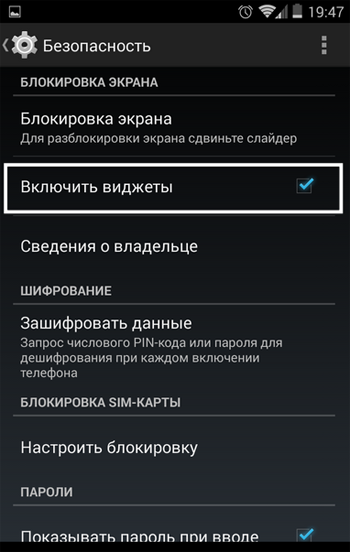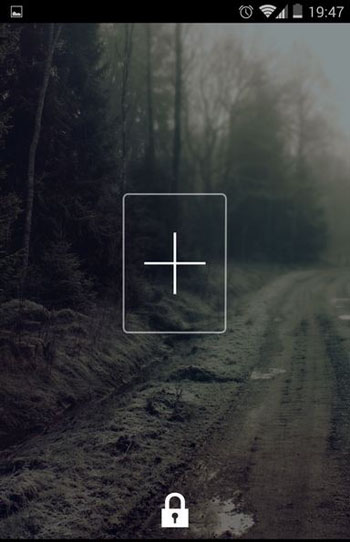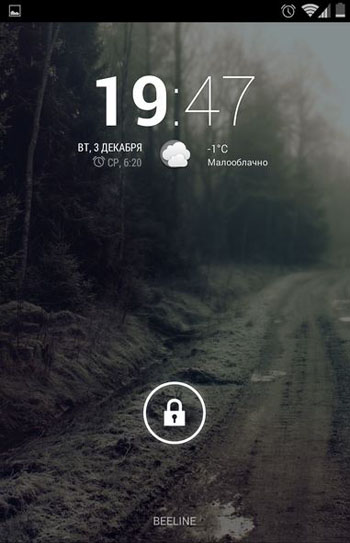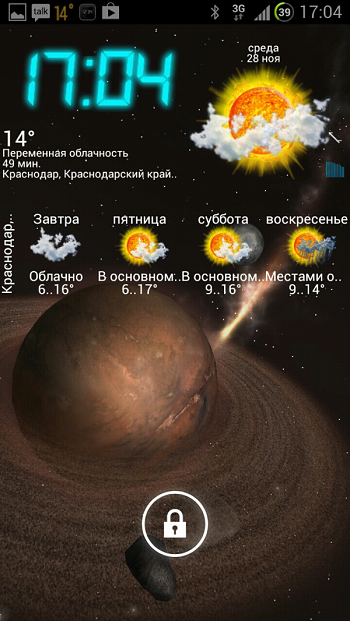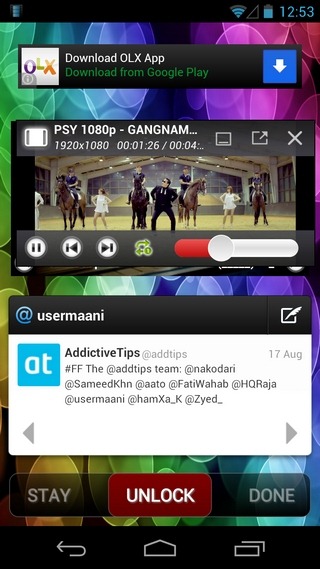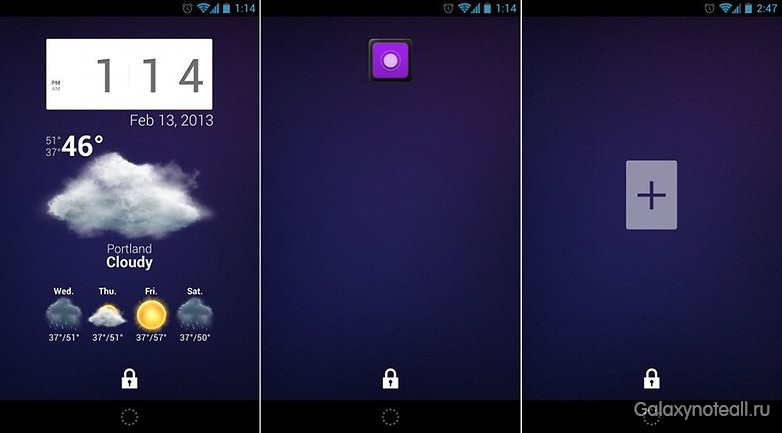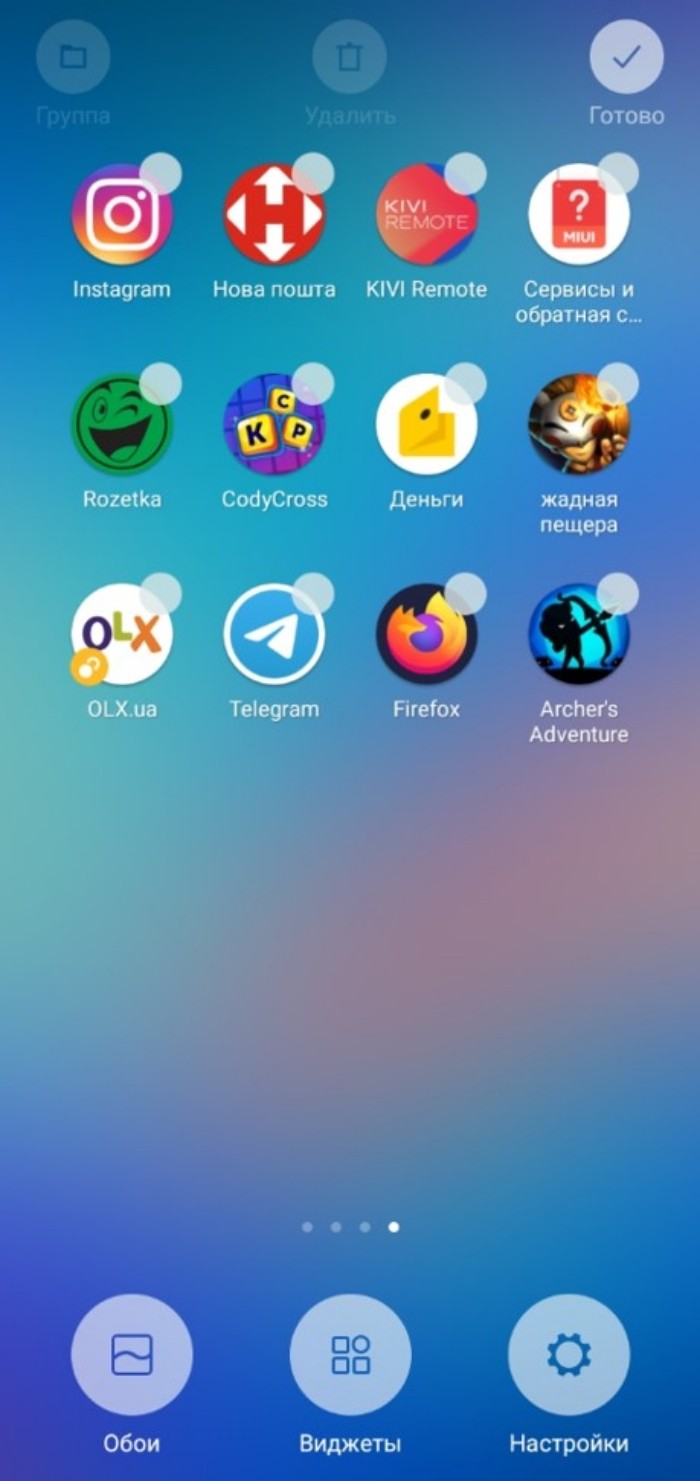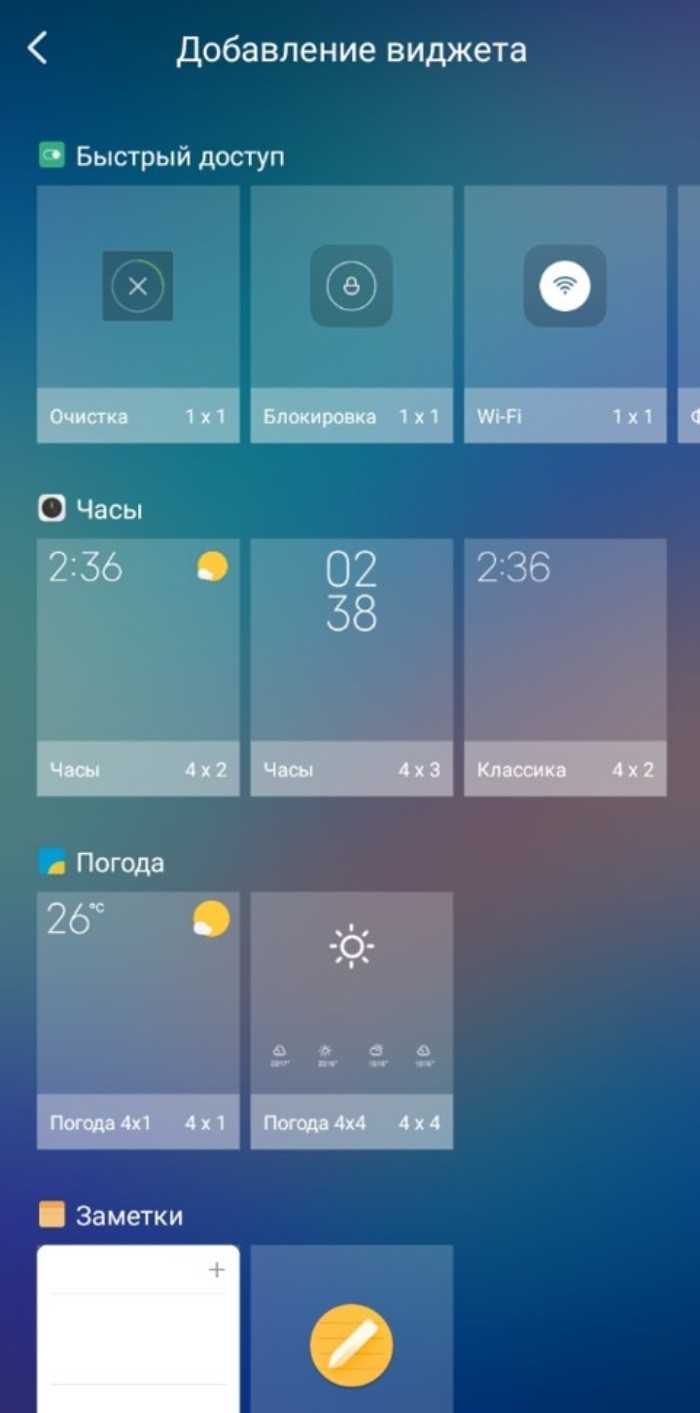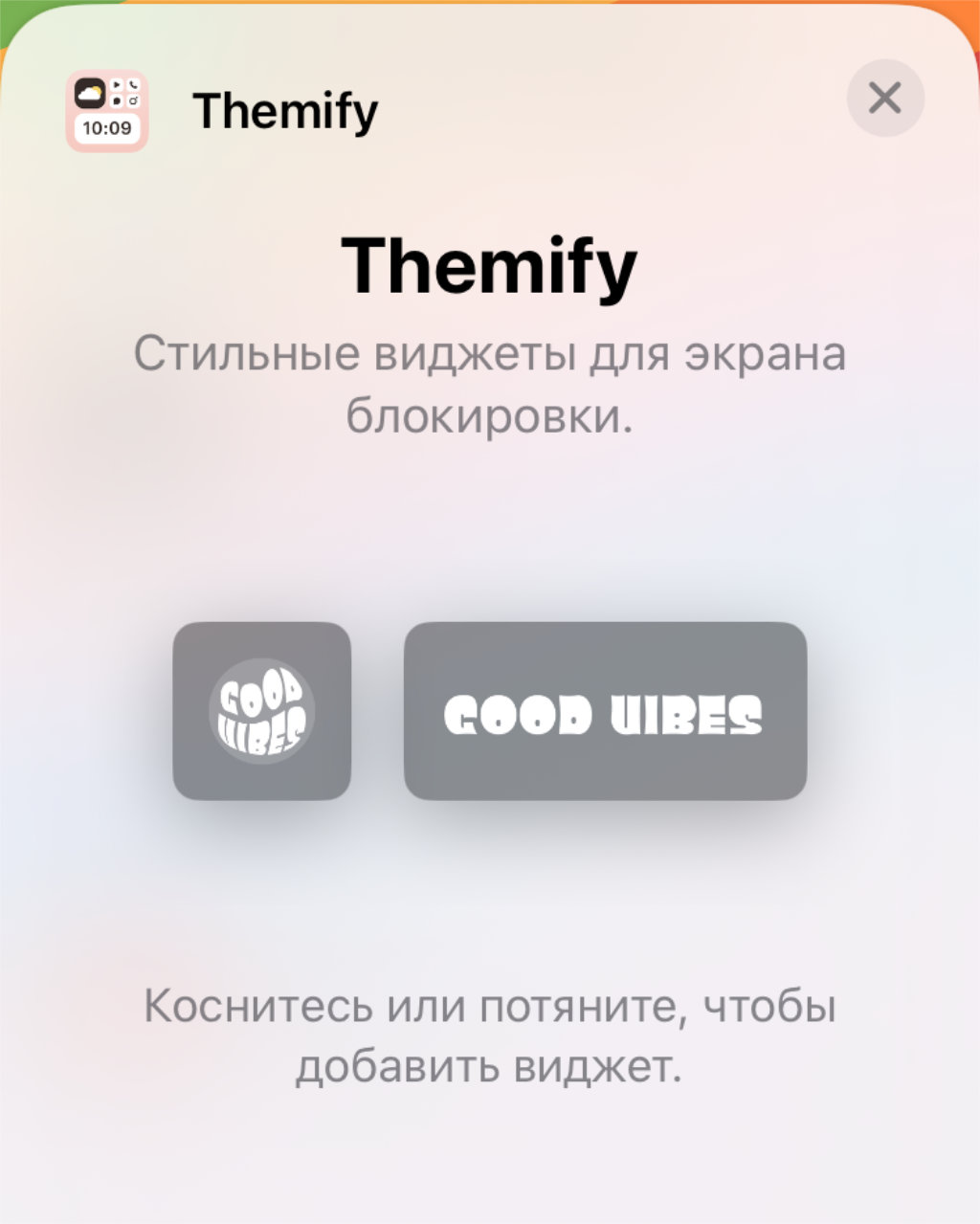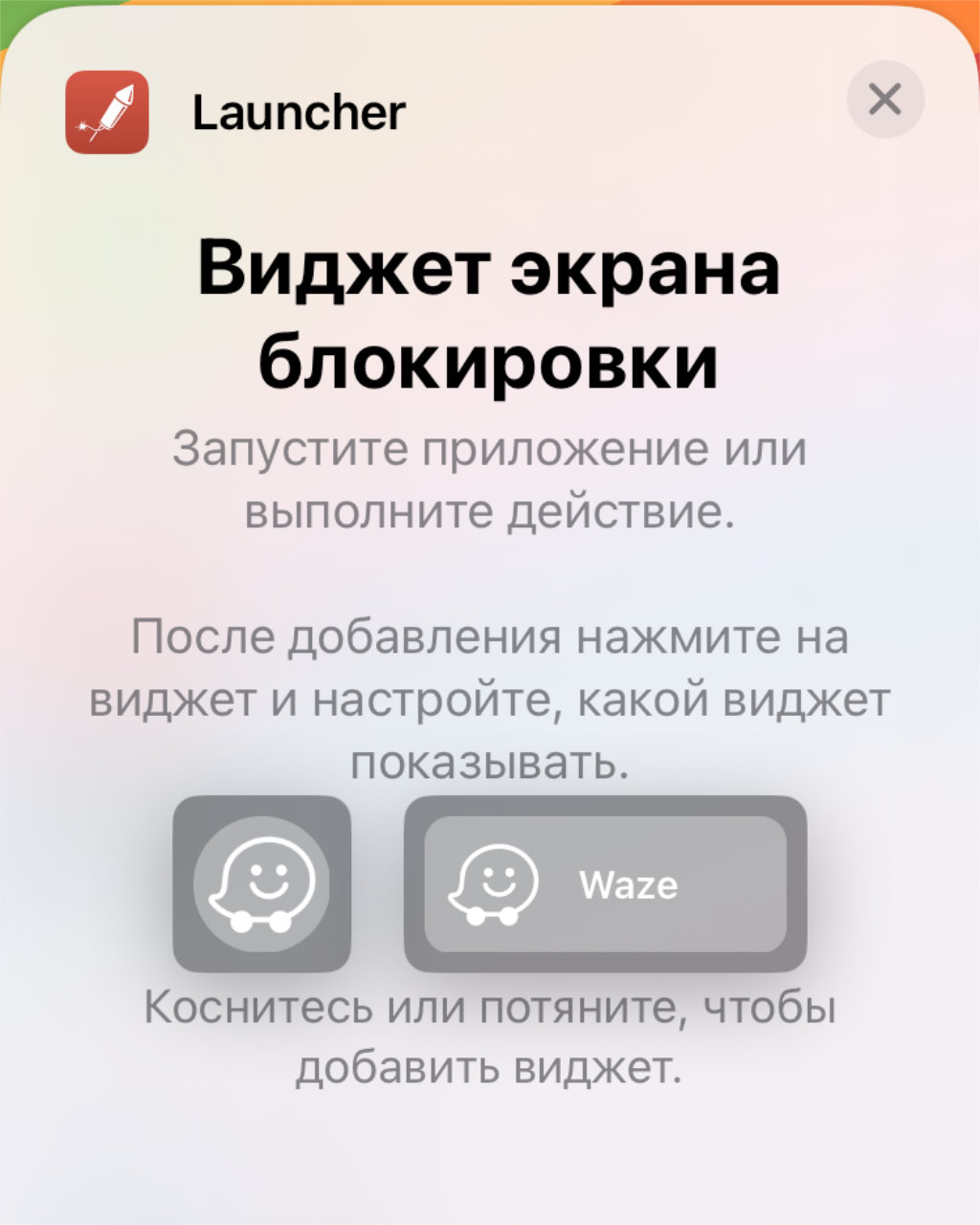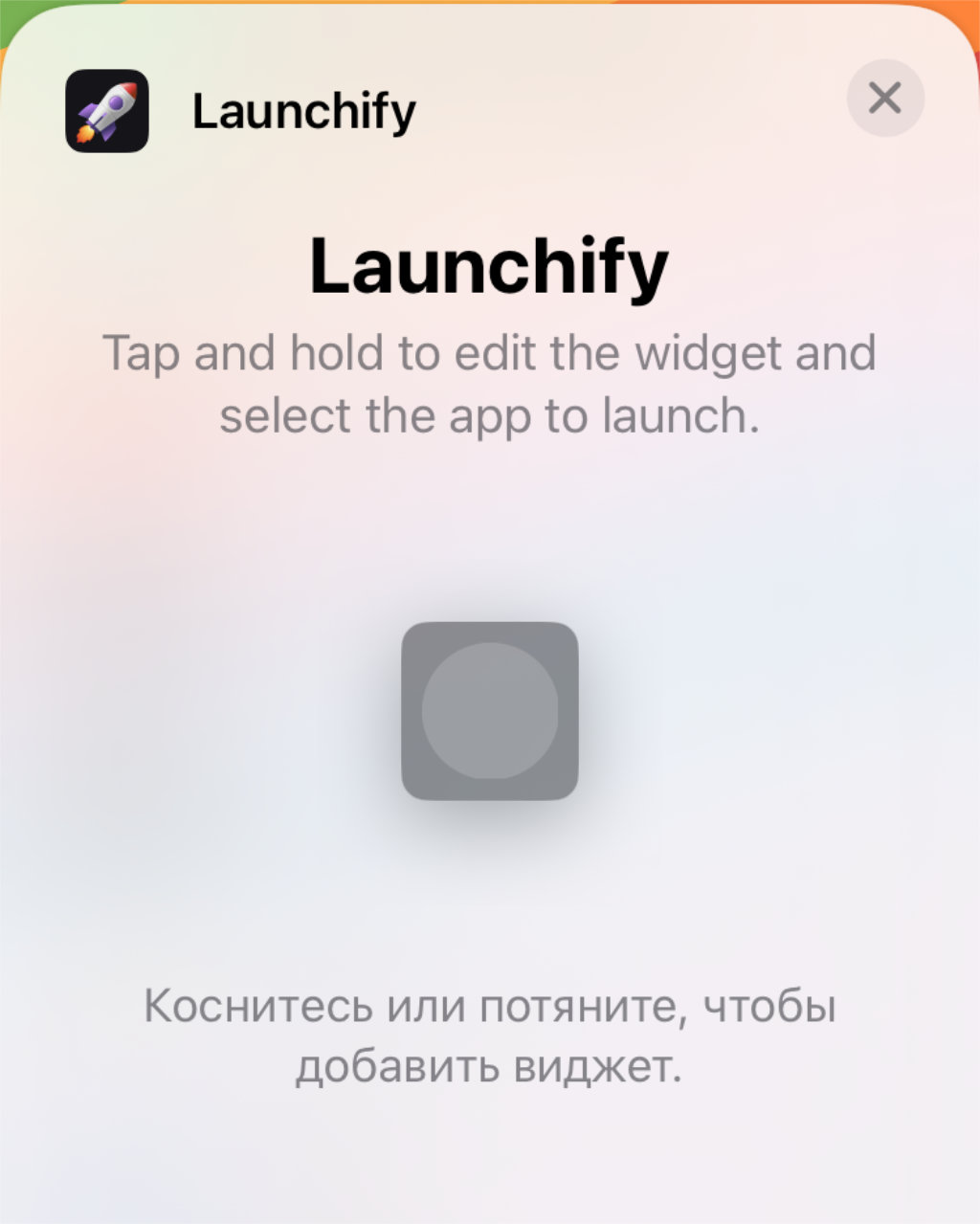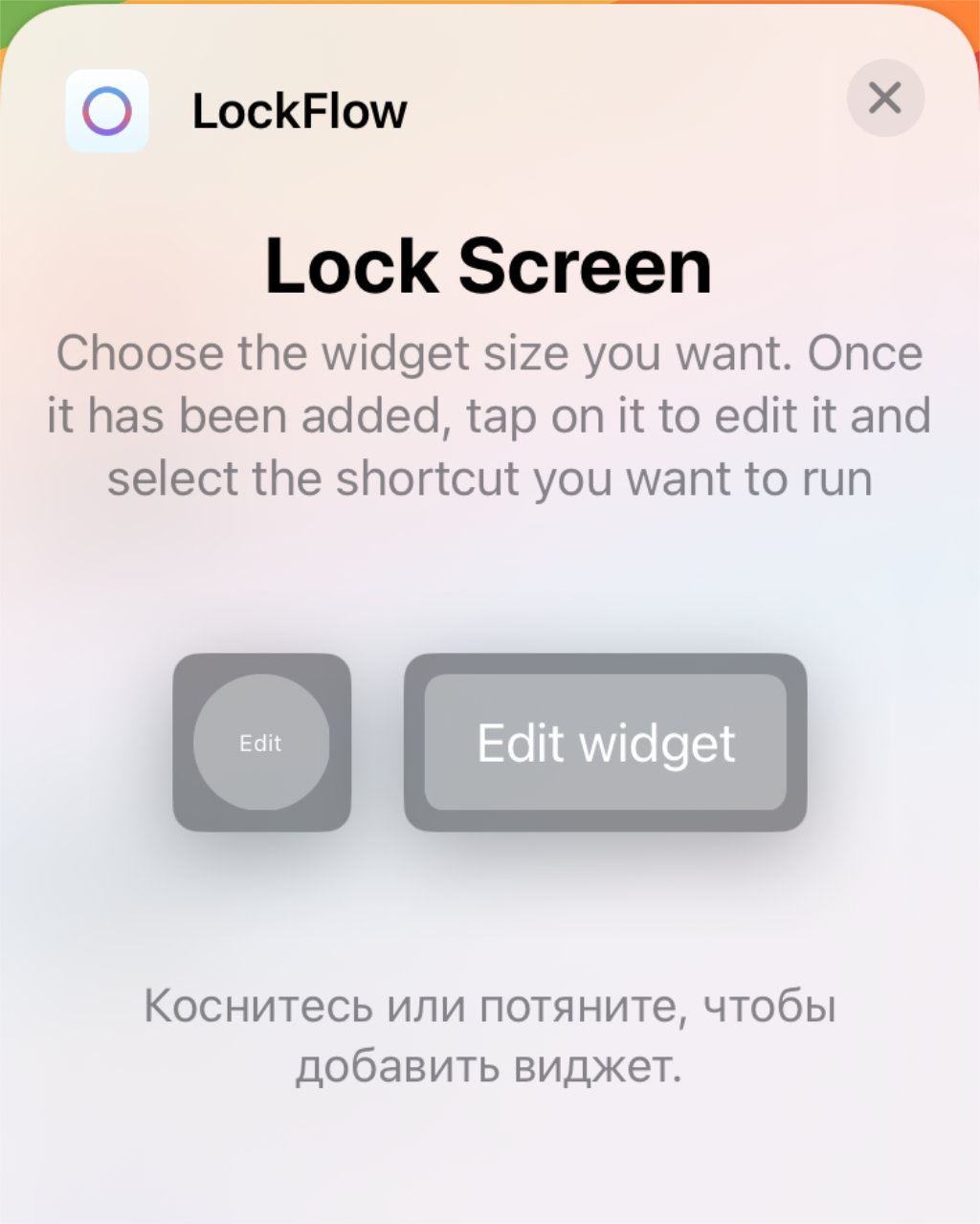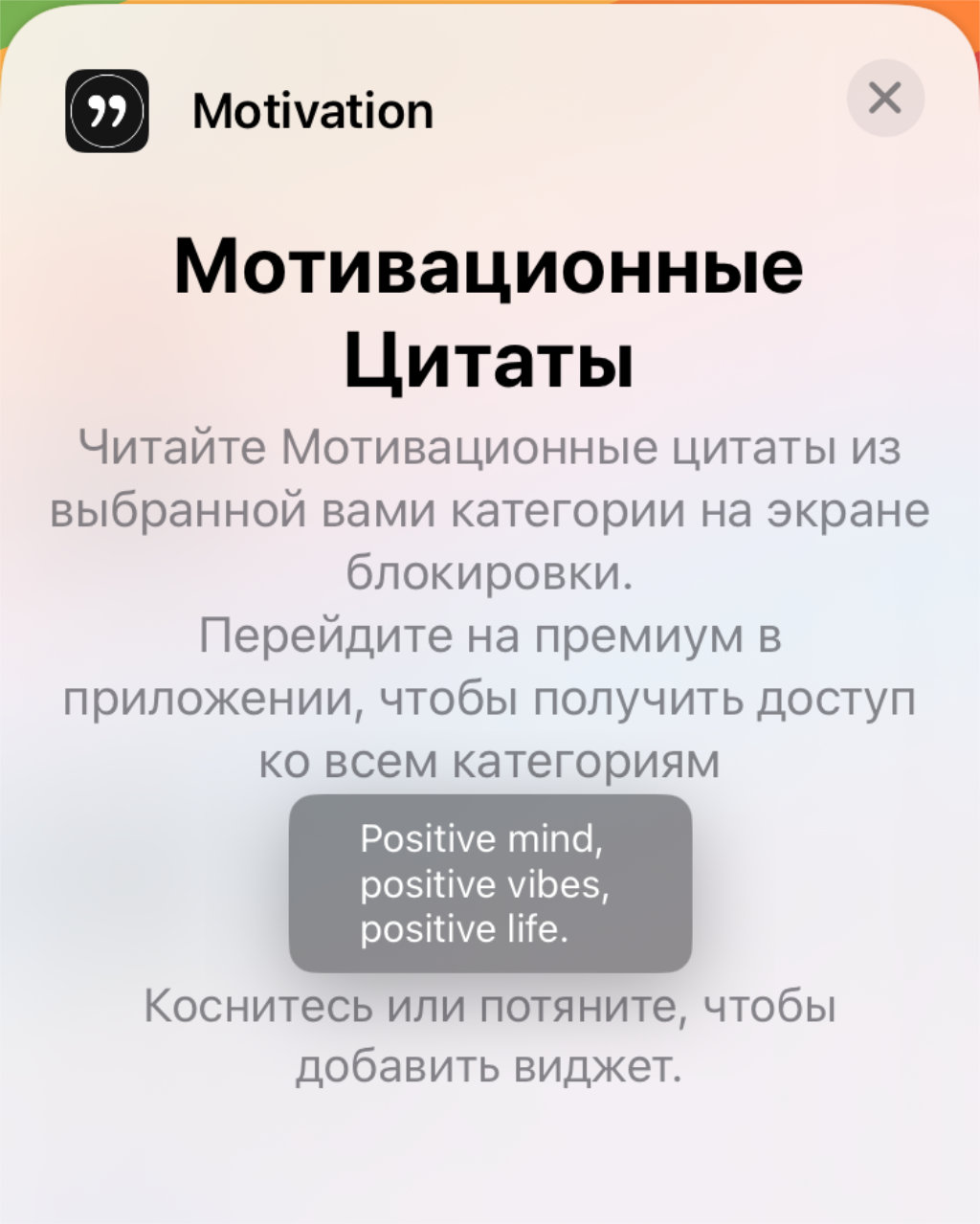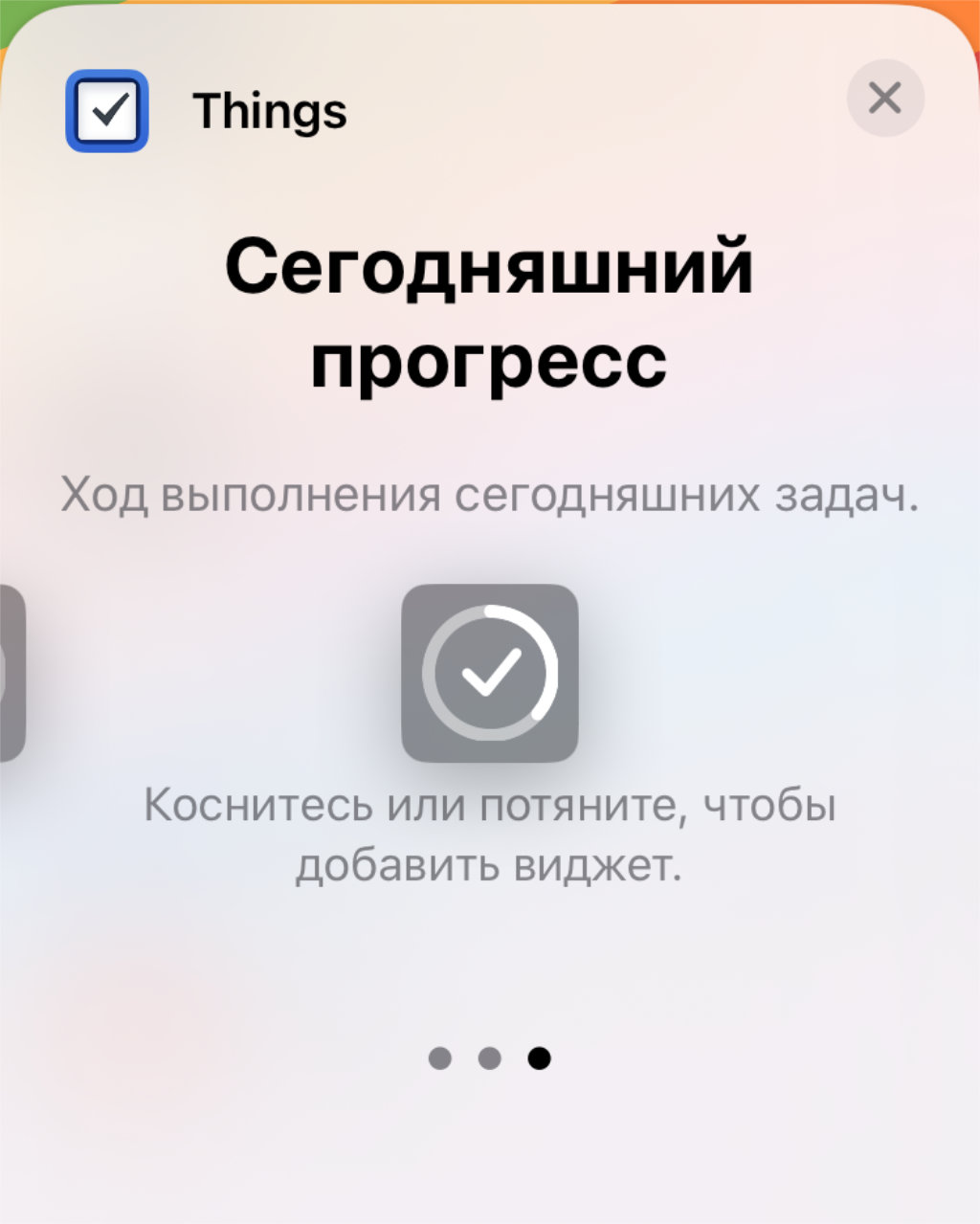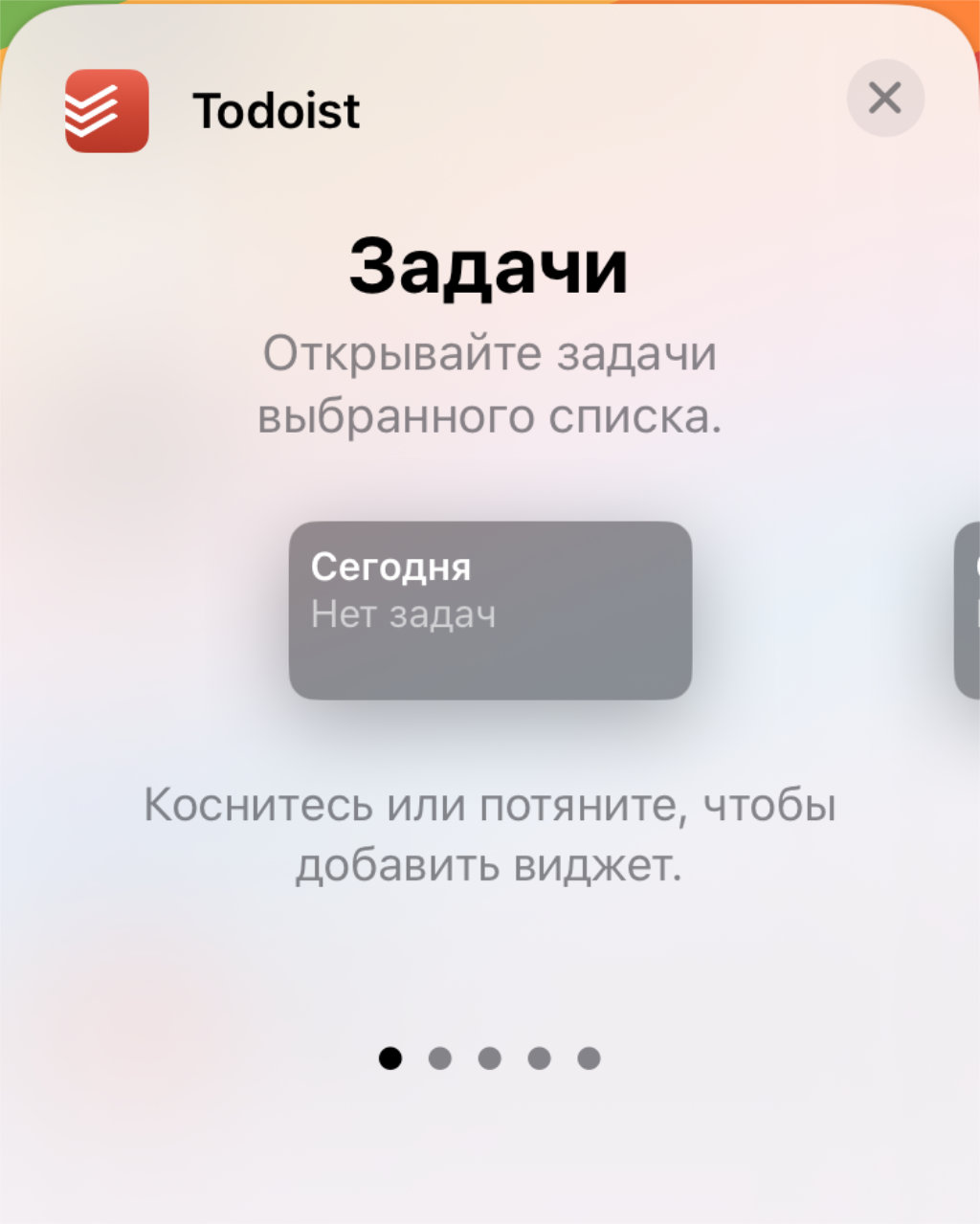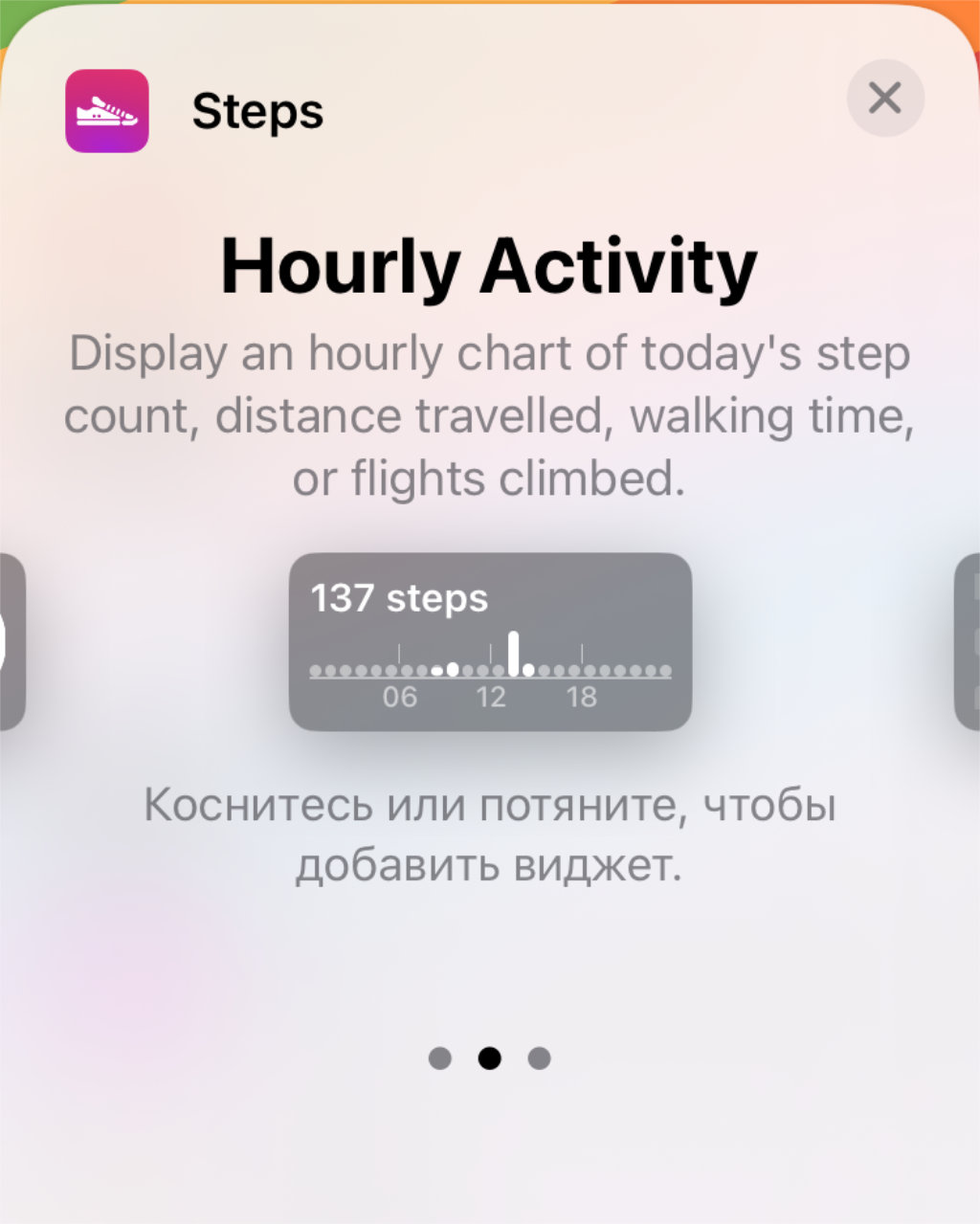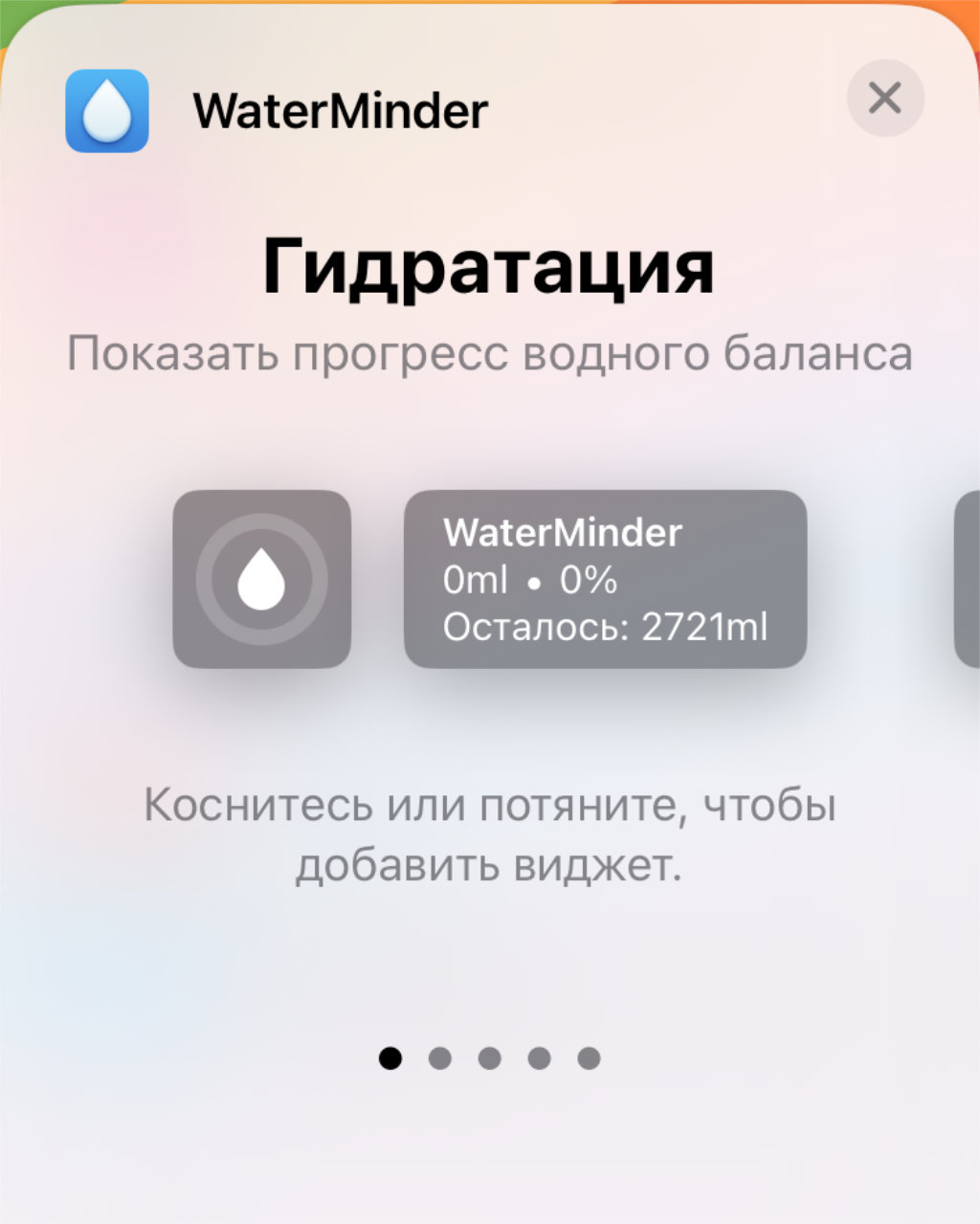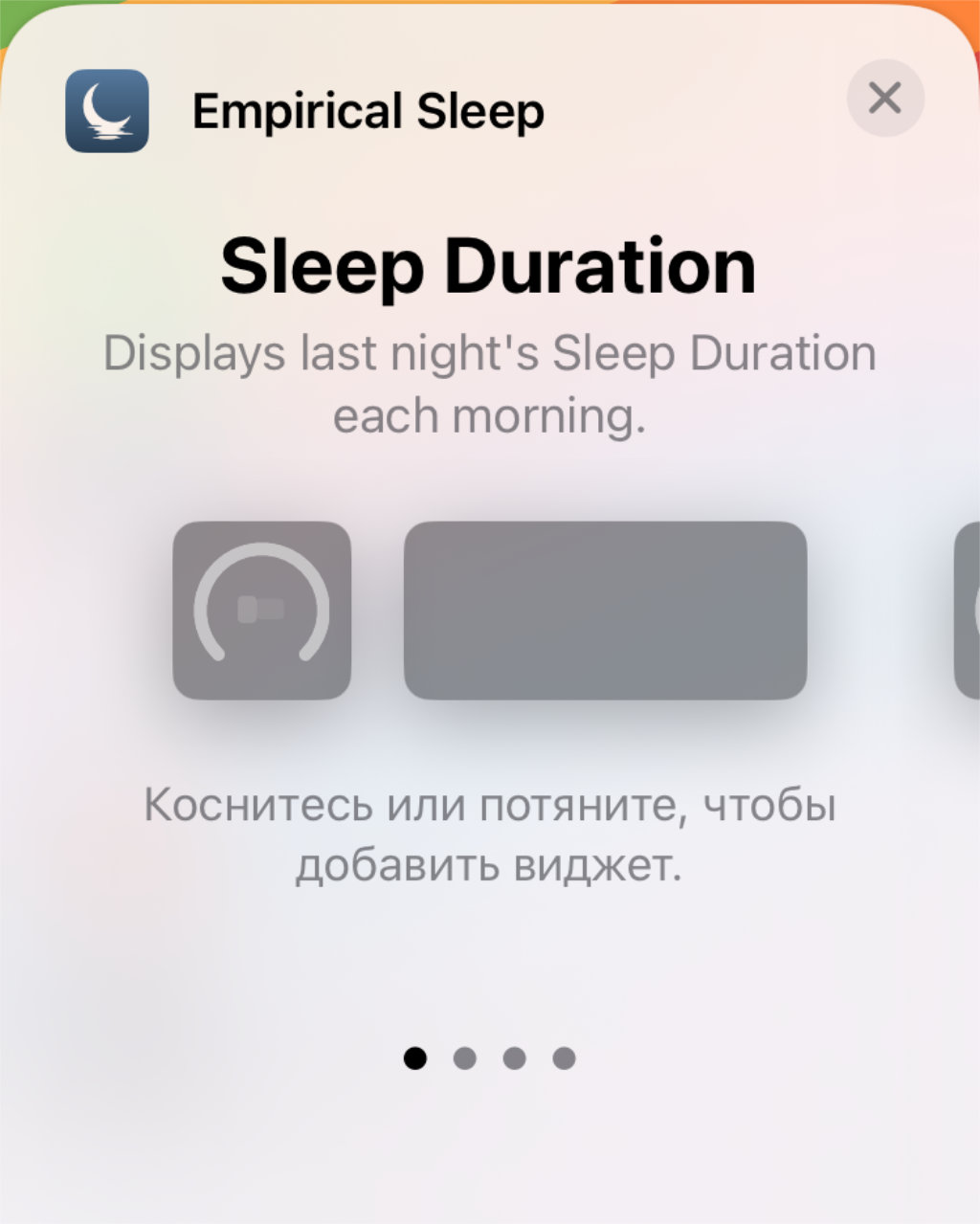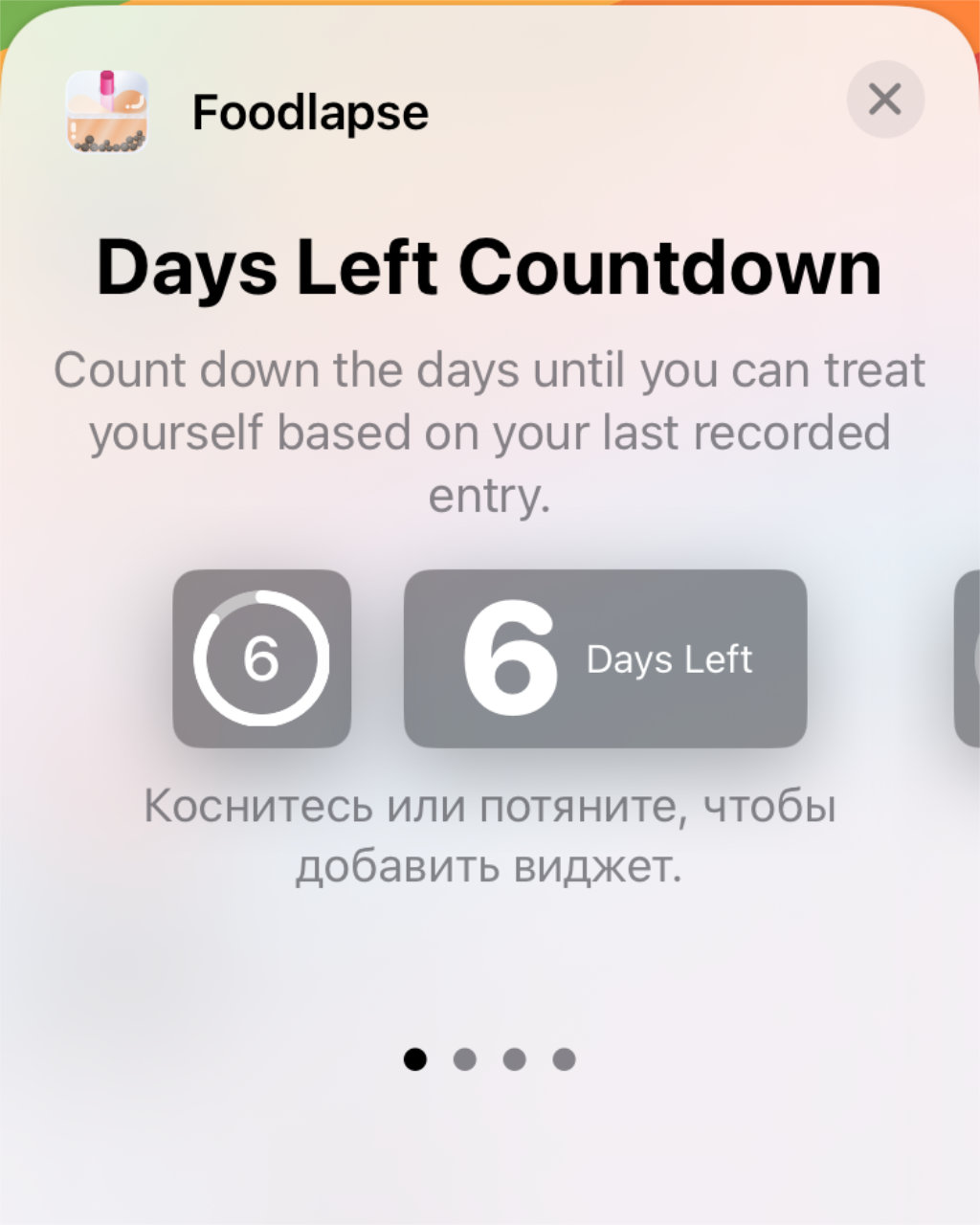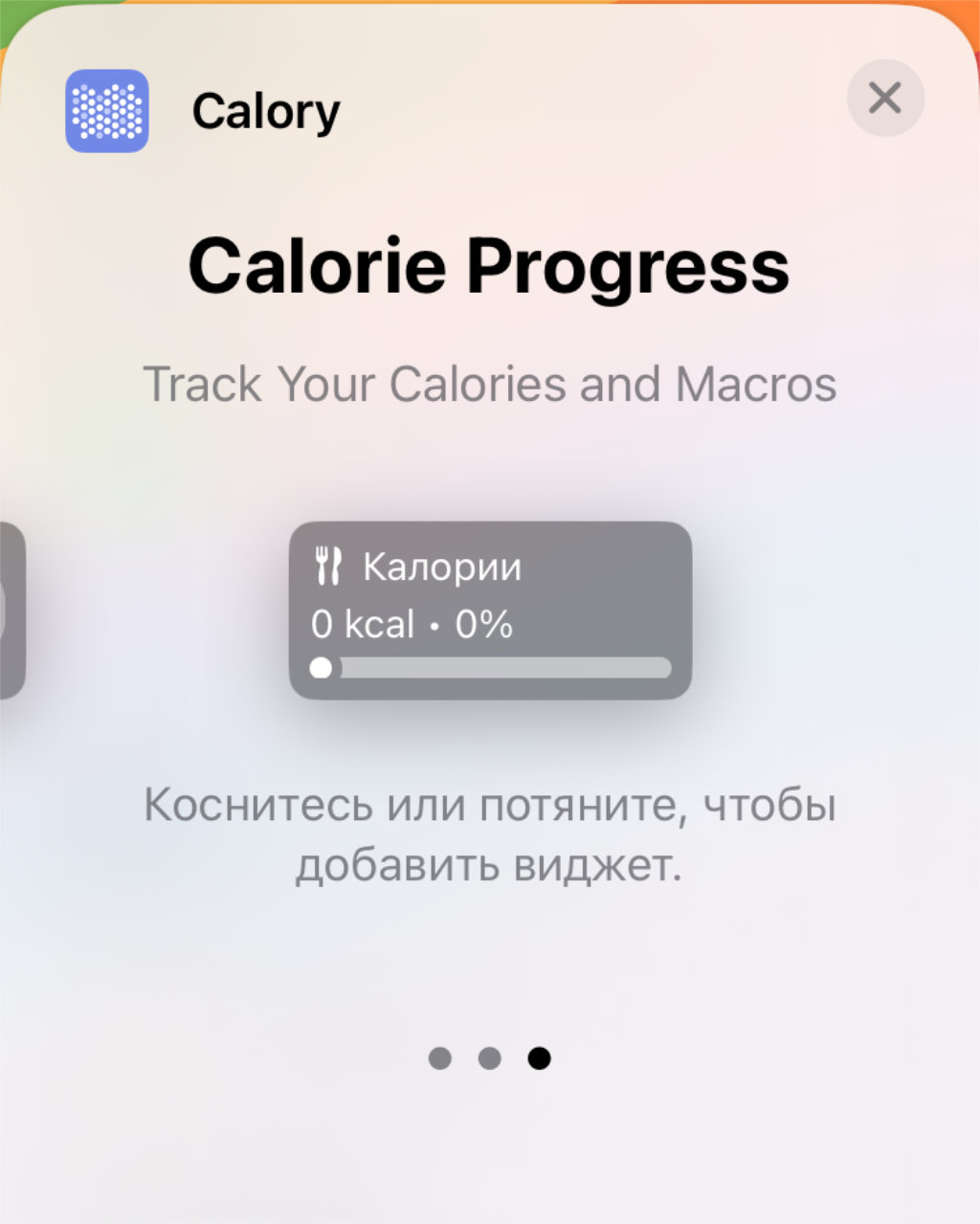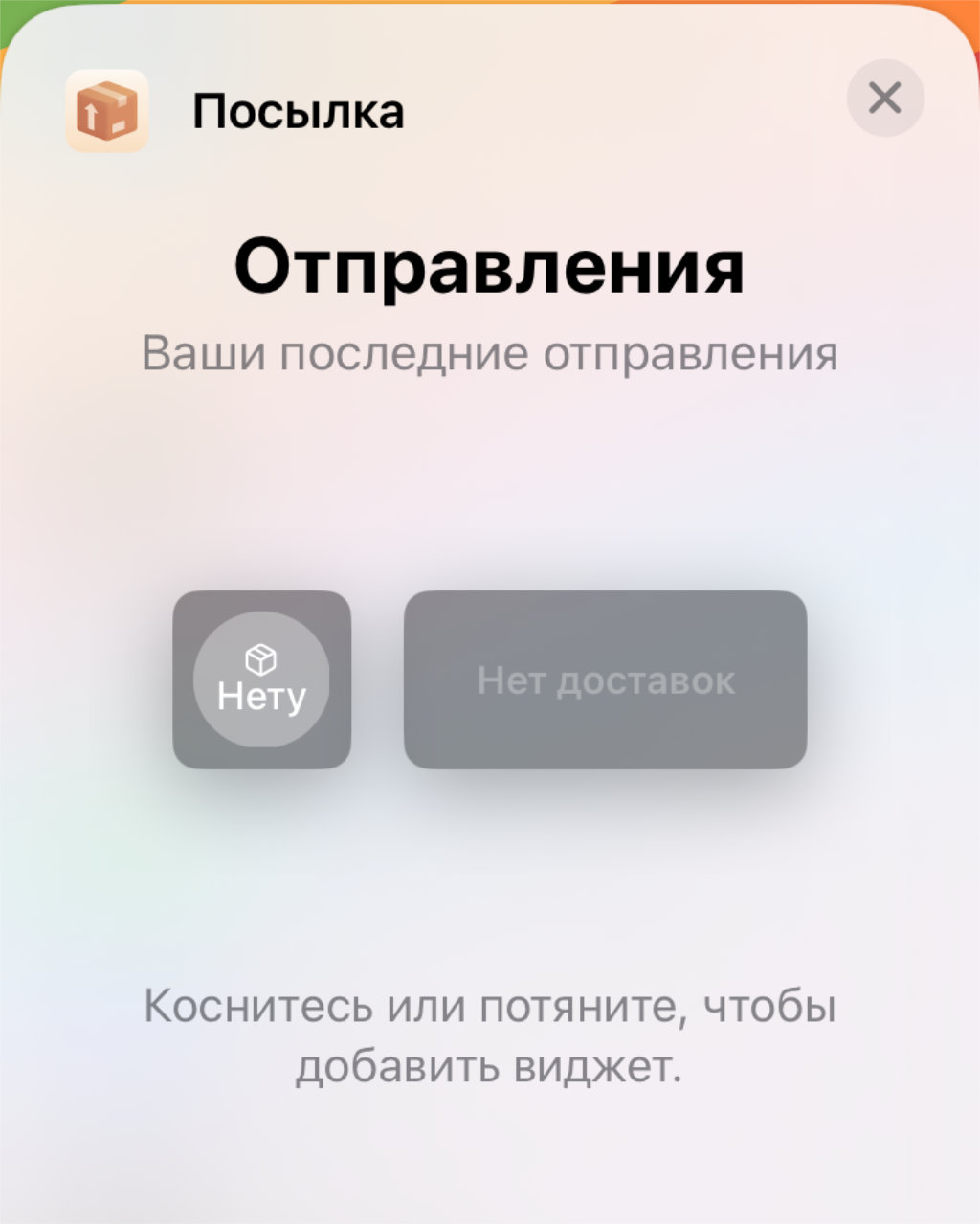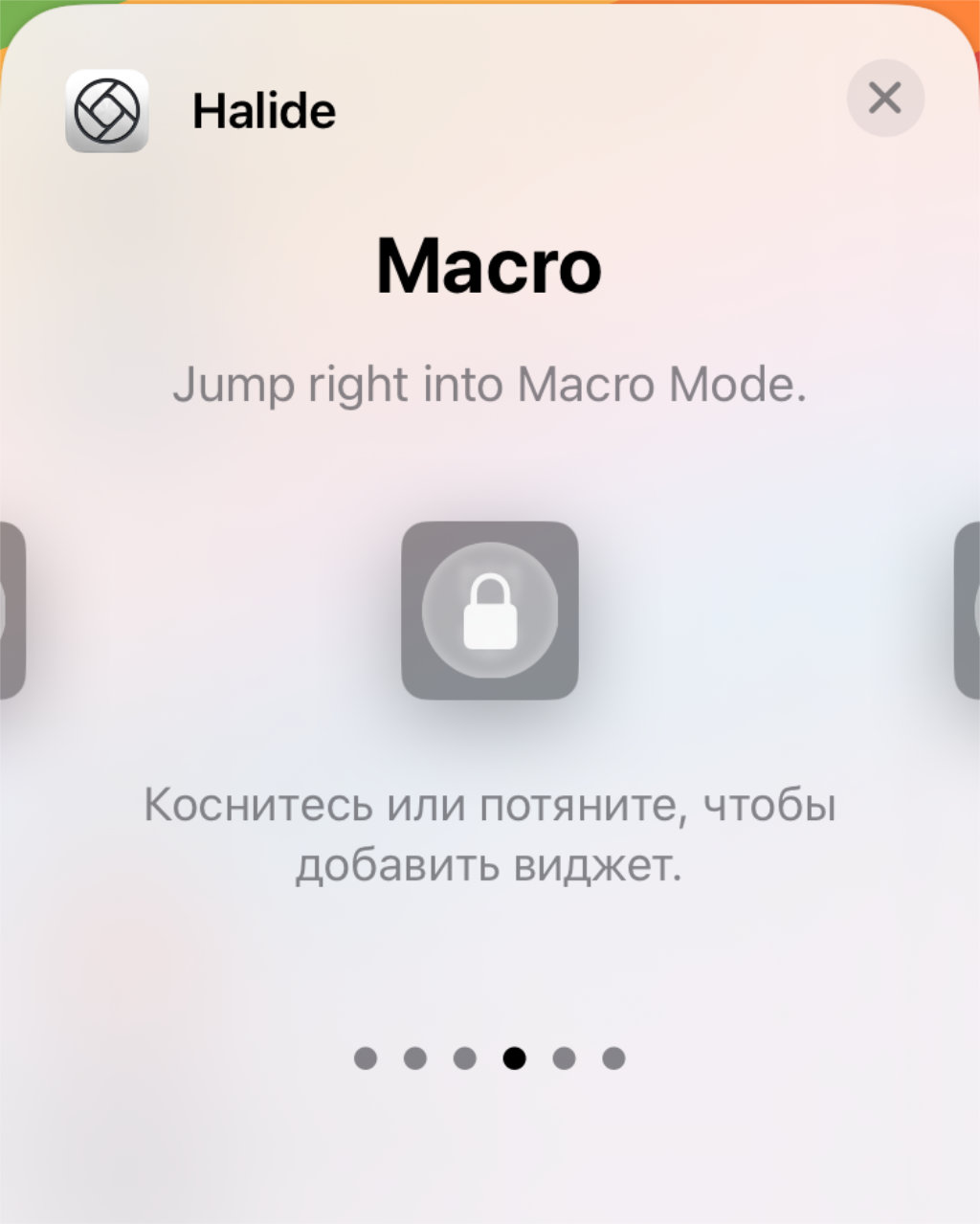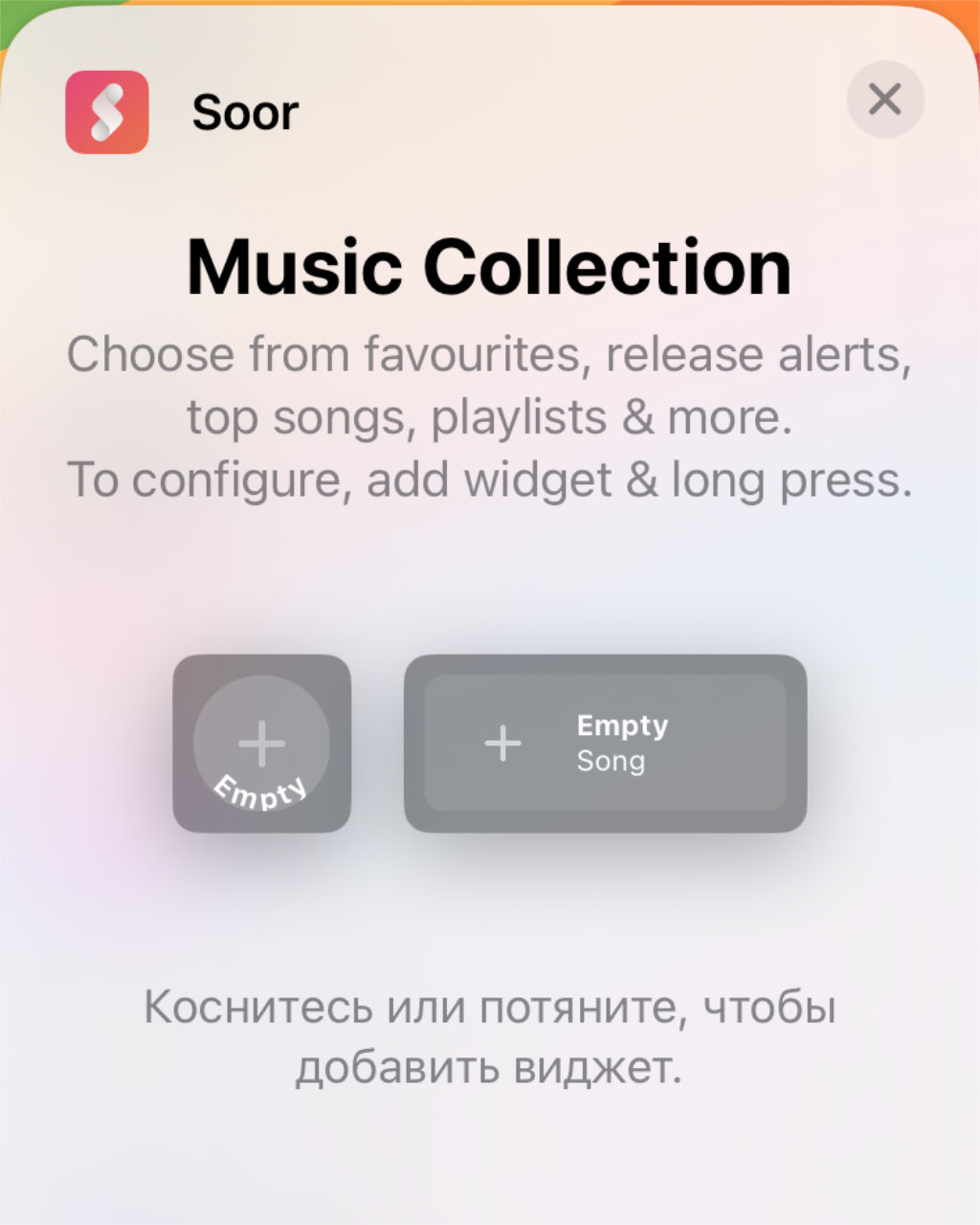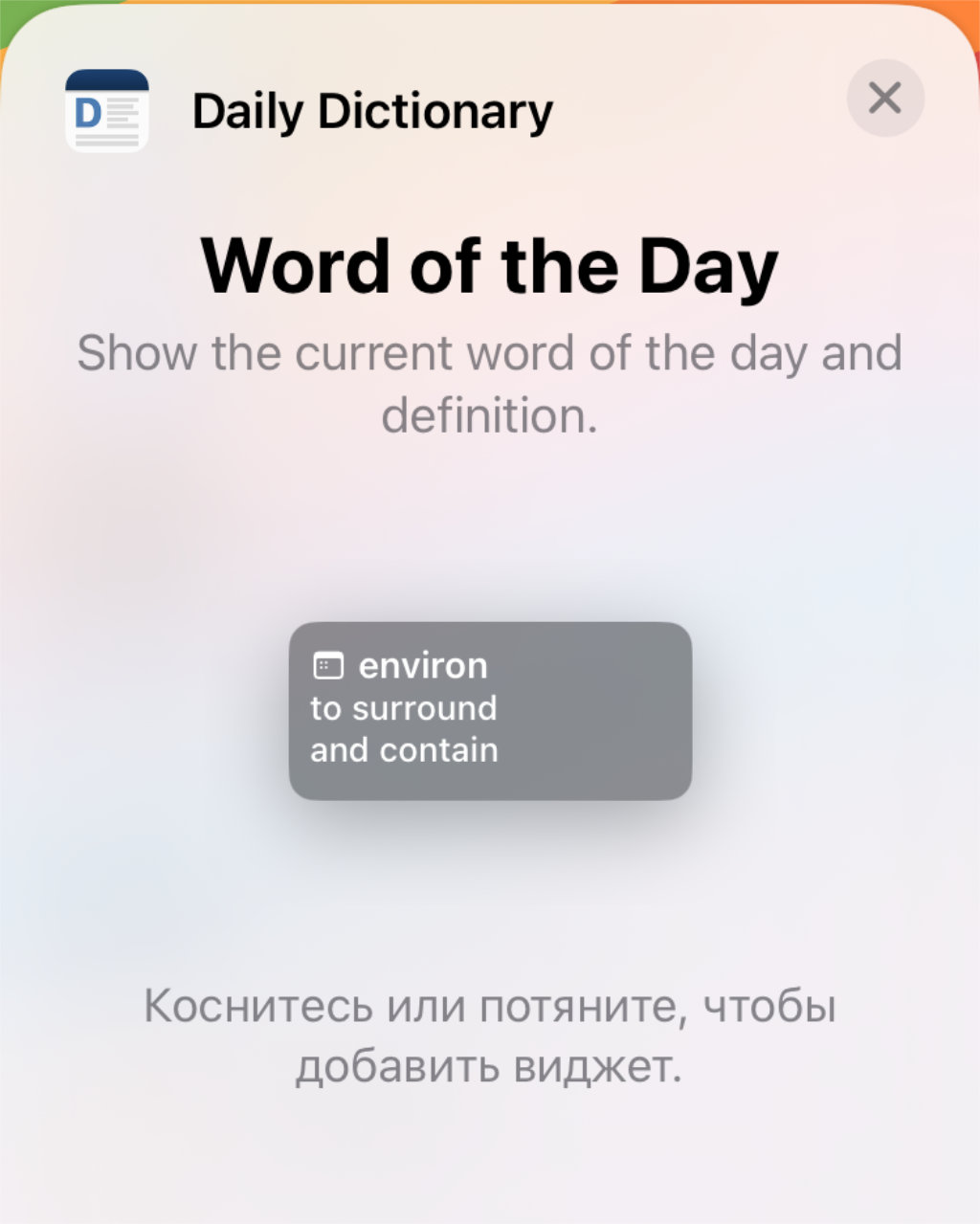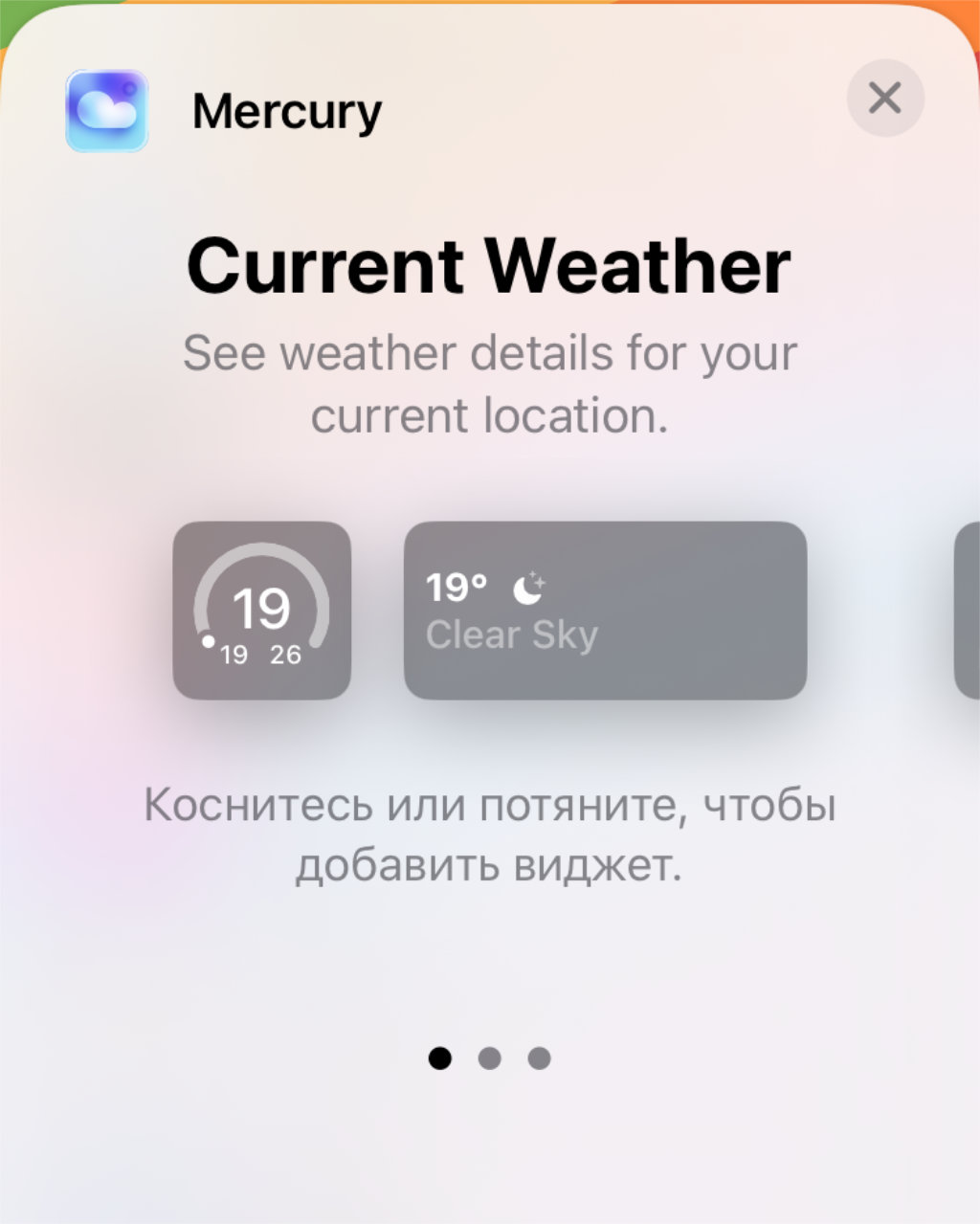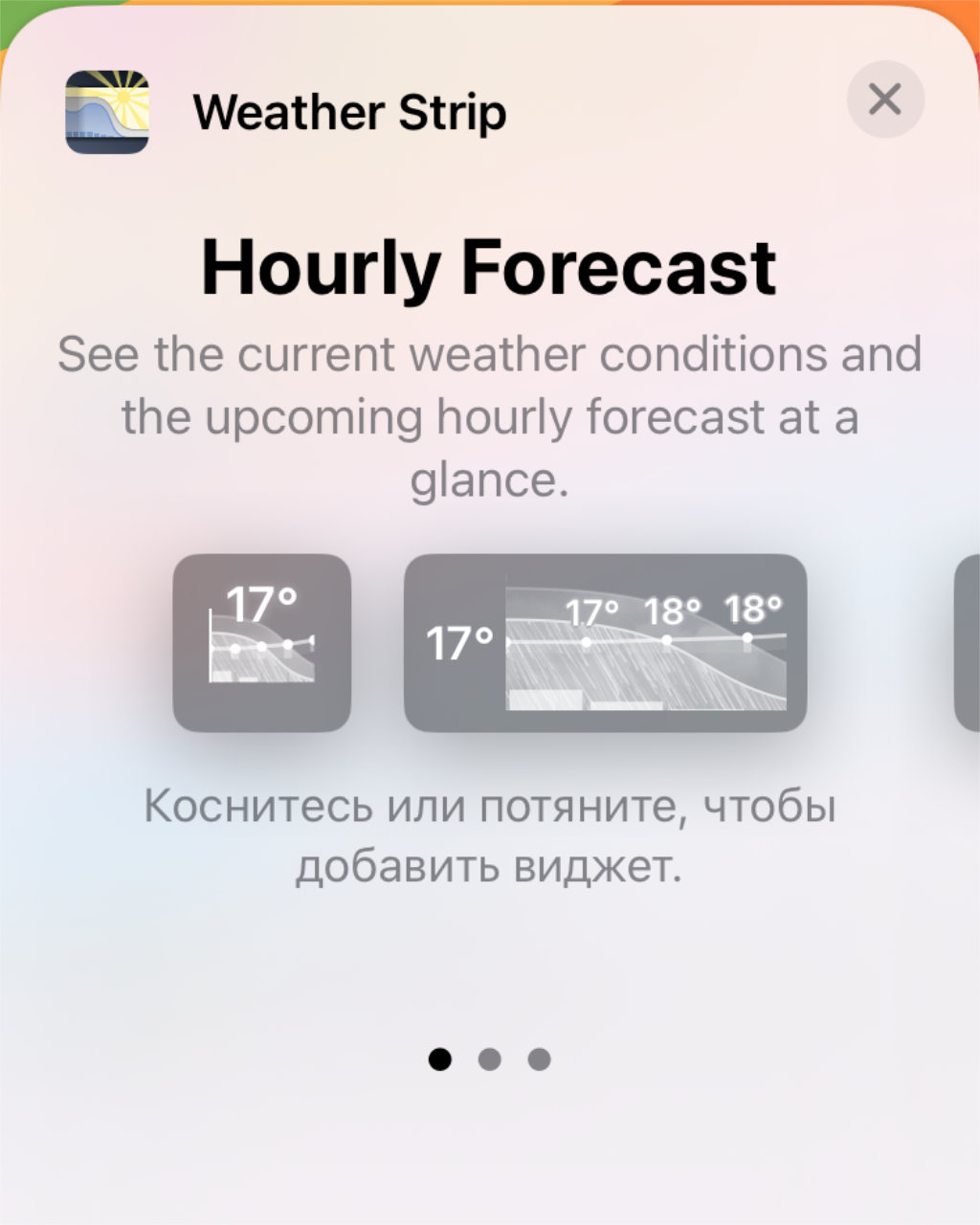Установленный виджет — это одно из окон, через которое мы черпаем то, что нас интересует в окружающем информационном поле. Конечно, хочется, чтобы эта связь была всегда под рукой. В этой статье мы рассмотрим, как можно добавить виджет на экран блокировки (Lockscreen, англ.) в Андроиде.
Хотя такие операции доступны только для разных модификаций Android версии 4, но и для других тоже есть выход.
Предварительные действия
Вначале советуем провести настройку самого Lockscreen. Для этого в «Настройках» нужно переместиться в раздел «Безопасности», а в нём — открыть функцию «Блокировки экрана».
Если выбрать «Ни один», то блокировочный экран у вас возникать не будет и разместить на нём виджет вам не удастся по определению.
Предлагаем вам в качестве самого удобного из возможных способов разблокирования выбрать «свайпом» — это не будет занимать много времени (по сравнению с вводом pin-кода) на деблокировку.
Кроме того, убедитесь, что ваш виджет включён — в «Настройках» — «Безопасности и блокировки» — «Включить виджеты»:
Добавление
Теперь при отключённом дисплее проведите свайпом влево или вправо для появления пиктограммы «+»:
После её активации перед вами будет открыт ваш набор для выбора и вам остаётся только коснуться одного из них, чтобы добавить на экран.
Можно подстроить его размеры: перемещение нижней части приведёт к увеличению, а передвижение верхней части — к уменьшению габаритов видимого фрагмента.
Удаление
Если вам захочется убрать виджет с блокировочного экрана, то можно использовать один из двух вариантов действий:
- отключение всех виджетов снятием галочки их включения в «Настройках» «Безопасности и блокировки»;
- прикоснуться к нему на экране и, удерживая, передвинуть в нужное место.
Поиск новых
В Play Store отыщется немало дополнительных, достойных вашего внимания виджетов, интегрированных в Lockscreen.
Программный экран-конструктор
Стереотипные экраны не обладают возможностью создания индивидуального духа, не дают особого выбора в дизайне и мешают проявлению пользовательского творчества.
Что уж говорить о случаях, когда необходимо очень быстро воспользоваться режимом видеокамеры или попросту включить фонарик.
Одна из подобных программ-приложений для конструирования экрана блокировки под свои требования — WidgetLocker — позволит очень глубоко поработать над видом заблокированного экрана. Это вам не просто «добавить» или «убрать» виджет.
Здесь есть возможность выбора действий с любым из элементов благодаря появляющемуся меню при долгом касании. Коррекция ползунков включает в себя много стилистических вариантов. Например, протяжке ползунка можно назначить какое-то действие.
Вот один из результатов:
А это произведение получено с использованием другого приложения — Widget Lock:
Таких приложений в интернете вы найдёте не один десяток. Среди них есть множество бесплатных.
Выбирайте, устанавливайте. Наслаждайтесь видом и получайте важную информацию, не расходуя лишнего времени на переключение.
Читайте наши следующие статьи. Задавайте вопросы, оставляйте комментарии.
Одним из главных аргументов при сравнении Android и iOS является огромная настраиваемость, которую предлагает мобильная операционная система Google. Однако Apple осознала этот потенциал и теперь начала догонять Android. iOS 15 привнесла на iPhone настройку домашнего экрана, а iOS 16 теперь доступна с настройкой экрана блокировки. Да, вы наконец-то можете видеть больше, чем просто часы и уведомления на экране блокировки вашего iPhone с помощью виджетов. Поэтому, если вы установили бета-версию iOS 16 на свой iPhone, следуйте этому руководству, чтобы узнать, как легко добавлять виджеты на экран блокировки.
Вместо специальной страницы для виджетов iOS 16 теперь позволяет добавлять виджеты выше и ниже часов экрана блокировки на iPhone. Сначала мы обсудим, как работают эти виджеты, а затем подробно рассмотрим, как добавлять или удалять виджеты в iOS 16. Тем не менее, давайте углубимся без дальнейших проволочек.
Как работают виджеты блокировки экрана на iPhone?
Добавляя виджеты на экран блокировки iPhone в iOS 16, Apple позволяет вам быстро получать важную информацию. Вы можете следить за результатами крикета в реальном времени, отслеживать свои шаги в реальном времени и даже проверять последние погодные условия. Хотя это шаг в правильном направлении, виджеты экрана блокировки не являются интерактивными, как и виджеты домашнего экрана на iPhone. При нажатии на виджеты экрана блокировки вы попадете в соответствующее приложение.
Хотя отсутствие интерактивных виджетов разочаровывает, это не помеха. Многие пользователи по-прежнему будут рады закреплять виджеты, настраивать экран блокировки iPhone и получать легкий доступ к информации. Тем не менее, давайте узнаем, как вы можете настроить виджеты экрана блокировки на iPhone под управлением iOS 16.
Добавьте виджеты под часами на экран блокировки iPhone
Как мы упоминали выше, вы можете добавлять виджеты ниже и выше часов на экране блокировки. Во-первых, давайте настроим основную панель виджетов, которая появляется под временем на экране блокировки и показывает больше информативных виджетов.
Примечание. Мы протестировали виджеты экрана блокировки на iPhone 13 Pro с бета-версией iOS 16 для разработчиков 3 и iPhone XR с общедоступной бета-версией iOS 16.
1. Чтобы приступить к работе, разблокируйте iPhone с помощью Face ID или Touch ID и не переходите на главный экран. Длительное нажатие на обои экрана блокировки. Теперь, если вы хотите настроить существующий экран блокировки, нажмите кнопку «Настроить» внизу. Если вы хотите создать новый экран блокировки и настроить его по своему вкусу, нажмите синюю кнопку «+» (плюс) в правом нижнем углу.
2. Затем коснитесь пустого прямоугольного поля, которое появляется под часами на экране блокировки, чтобы открыть панель виджетов.
Примечание. В предыдущих бета-версиях iOS 16 для разработчиков под часами экрана блокировки отображалась кнопка «+», указывающая, куда вы можете добавить виджеты. Это была гораздо лучшая реализация, и мы не знаем, почему Apple удалила ее в последних бета-версиях.
3. На панели виджетов вверху отображаются предлагаемые виджеты, а затем список приложений, для которых виджеты экрана блокировки доступны в iOS 16 на вашем iPhone. Таким образом, на данный момент в вашем распоряжении есть множество виджетов для собственных приложений Apple, и ожидается, что в этом году с официальным выпуском появится больше сторонних виджетов.
4. Теперь есть два способа добавить виджеты на экран блокировки iOS 16 на вашем iPhone. Самый простой способ добавить виджеты — нажать на определенный виджет, и он появится на панели виджетов экрана блокировки под часами. Итак, найдите подходящие виджеты и нажмите на них.
Однако, если вы хотите немного больше контролировать размещение виджетов, вы также можете перетаскивать виджеты в прямоугольную рамку под часами на экране блокировки. Вы также можете долго нажимать на виджет и перемещать его внутри прямоугольного поля, чтобы изменить его положение.
5. Теперь, когда вы знаете, как добавлять виджеты на экран блокировки, важно отметить, что существует ограничение на количество виджетов, которые вы можете разместить под часами. Apple допускает следующие комбинации виджетов на экране блокировки: до 4 квадратных (1 x 1) виджетов, 2 квадратных (1 x 1) виджетов и один прямоугольный (1 x 2) виджет, а также два прямоугольных (1 x 2) виджета. Вот посмотрите на все комбинации:
Слева направо: 4 квадратных виджета, 2 квадратных виджета и один прямоугольный виджет и два прямоугольных виджета
6. После того, как вы настроили виджеты экрана блокировки по своему вкусу, нажмите «Готово» в правом верхнем углу, чтобы подтвердить изменения.
Добавьте виджеты над часами на экран блокировки iPhone
Помимо добавления виджетов под временем, Apple также позволяет добавить один виджет рядом с панелью дня/даты над часами экрана блокировки. Процесс остается таким же, как и выше, где вам нужно нажать и удерживать обои экрана блокировки и настроить их макет. Вот как работает этот процесс:
1. При настройке экрана блокировки iOS 16 на iPhone коснитесь раздела «день/дата» над часами, чтобы открыть панель виджетов.
2. Теперь найдите виджет и нажмите на него, чтобы добавить в раздел дня/даты. После этого обязательно нажмите «Готово» в правом верхнем углу, чтобы подтвердить свой выбор.
Как изменить / удалить виджеты на экране блокировки iPhone
Теперь процесс удаления или замены виджетов на другой также довольно прост. Поэтому, если вы когда-нибудь захотите удалить какой-либо виджет или добавить новый на экран блокировки iPhone в iOS 16, выполните следующие действия:
1. Разблокируйте iPhone с помощью биометрической аутентификации (Face ID или Touch ID). Затем нажмите и удерживайте на экране блокировки, чтобы открыть карусель экрана блокировки.
2. Затем нажмите кнопку «Настроить» под экраном блокировки, для которого вы хотите настроить виджеты. Затем нажмите на рамку виджетов под или над часами.
3. Теперь нажмите кнопку «-» (минус) в левом верхнем углу виджета, который вы хотите удалить с экрана блокировки вашего устройства.
Если вы хотите изменить виджет, который появляется рядом с датой/днем над часами на экране блокировки, просто нажмите на него и выберите новый виджет, чтобы использовать его и заменить существующий.
4. После этого, если вы хотите добавить другой виджет на его место на экране блокировки, коснитесь нового виджета на панели виджетов или перетащите его в нужное место в прямоугольной рамке.
5. Когда вы будете удовлетворены обновленной панелью виджетов экрана блокировки, нажмите «Готово» для подтверждения.
Список виджетов экрана блокировки, доступных на iPhone
В этом разделе мы перечислили все различные виджеты, которые вы можете использовать на экране блокировки вашего iPhone. Мы разделили этот раздел на виджеты, которые вы можете применить выше и ниже часов на экране блокировки. Итак, давайте посмотрим, какие виджеты предлагает Apple прямо сейчас:
Виджеты, которые можно использовать над часами экрана блокировки
- Календарь
- День, Дата и Месяц (по умолчанию, не удаляются)
- Следующее событие
- Часы
- Мировые часы — один город
- Следующий будильник
- Фитнес
- Активность (показывает калории движения)
- Напоминания
- Акции
- Погода
- Лунные события
- Солнечные события
- Условия (см. текущую погоду в вашем регионе)
- Расположение
- Дождь
- Качество воздуха (АКИ)
- УФ-индекс
- Ветер
Виджеты, которые можно использовать под часами экрана блокировки
- Батареи
- 1×1 индикатор заряда батареи
- 1×2 индикатор заряда батареи
- Календарь
- 1×1 Следующее событие
- 1×2 Следующее событие
- Часы
- Мировые часы 1 × 1 — один город (аналоговый)
- Мировое время 1×2 — один город
- Мировые часы 1×2
- 1×1 Следующий будильник
- 1×2 Следующий будильник
- Мировые часы 1 × 1 — один город (цифровой)
- Фитнес
- 1×1 Активность (отслеживание движения)
- 1×2 Активность (отслеживание движения)
- Дом
- 1×2 Резюме
- 1×2 Климат
- 1×1 датчик климата
- 1×1 безопасность
- 1 × 1 аксессуар безопасности
- 1×2 света
- Новости
- 1×2 Главные новости дня
- Напоминания
- Акции
- Список наблюдения 1×2 (отслеживание нескольких акций)
- Символ 1×1 (отслеживание одной акции/рынка)
- Символ 1×2 (отслеживание одной акции/рынка)
- Погода
- 1×2 лунных события
- 1 × 1 Солнечные события
- Условия 1×2
- 1×1 Дождь
- 1×1 Температура
- 1×1 Качество воздуха
- 1×1 УФ-индекс
- 1×1 Ветер
Часто задаваемые вопросы:
Сколько виджетов вы можете добавить ниже времени на экране блокировки iPhone?
В разделе основных виджетов место для добавления виджетов ограничено, поэтому вы можете добавить только до четырех виджетов под часами на экране блокировки iPhone. Вы можете использовать следующие комбинации виджетов на экране блокировки — 4 маленьких квадратных виджета, 2 квадратных и 1 прямоугольный виджет и 2 прямоугольных виджета.
Сколько виджетов вы можете добавить выше времени на экран блокировки iPhone?
Вы можете добавить только один виджет над временем на экране блокировки, и он отображается рядом с виджетом даты/дня и времени по умолчанию.
Являются ли виджеты экрана блокировки iPhone интерактивными?
Нет. Виджеты экрана блокировки на iPhone не интерактивны, и нажатие на виджет напрямую открывает соответствующее приложение.
Можете ли вы добавить сторонние виджеты на экран блокировки iPhone?
Да, можете (при наличии). Apple выпустила WidgetKit API, позволяющий разработчикам создавать виджеты экрана блокировки для своих приложений. Итак, скоро вы сможете выбирать из множества виджетов экрана блокировки.
Так что да, добавляя виджеты, вы можете сделать свой экран блокировки iPhone полезным и легко получить доступ к ключевой информации. В настоящее время в iOS 16 на iPhone доступно несколько виджетов экрана блокировки. Но это только вопрос времени, когда сторонние производители приложений выпустят свои собственные виджеты экрана блокировки, предлагая вам множество вариантов на выбор. А пока попробуйте виджеты, которые Apple сделала доступными для собственных приложений в iOS 16. И дайте нам знать, что вы думаете о настройке экрана блокировки и виджетах в iOS 16 в разделе комментариев. Наконец, если вы столкнетесь с какими-либо ошибками или у вас возникнут вопросы, сообщите нам об этом в комментариях, и кто-нибудь из нашей команды вам поможет.
Перейдите в «Настройки»> «Безопасность и блокировка экрана» и установите флажок «Включить виджеты». Чтобы добавить виджеты экрана блокировки: Проведите пальцем вправо от левого края экрана блокировки, пока не увидите большой значок плюса..
Проведите по экрану блокировки влево, и вы увидеть затененное поле со значком «+». Нажмите на нее, и вы увидите список виджетов, которые вы можете установить здесь.
Как вы используете приложение для блокировки экрана?
Каждый раз, когда вы включаете устройство или выводите экран из спящего режима, вам будет предложено разблокировать устройство, обычно с помощью PIN-кода, графического ключа или пароля.
…
Установить или изменить блокировку экрана
- Откройте приложение «Настройки» вашего телефона.
- Коснитесь Безопасность. …
- Чтобы выбрать тип блокировки экрана, коснитесь «Блокировка экрана». …
- Коснитесь параметра блокировки экрана, который хотите использовать.
10 лучших приложений для замены экрана блокировки для Android
- Соло-шкафчик. …
- Ава Локскрин. …
- Привет, шкафчик. …
- Всегда на AMOLED. …
- Начинать. …
- АкДисплей. …
- Семпер. …
- KLCK Пользовательский Создатель Экрана Блокировки.
Как вы заблокируете свои приложения на Samsung?
Чтобы поместить приложения в защищенную папку на телефоне Samsung Android:
- Зайдите в «Настройки» и выберите «Биометрия и безопасность».
- Нажмите «Защищенная папка», затем «Тип блокировки».
- Выберите шаблон, PIN-код, пароль или биометрический параметр, например отпечаток пальца или радужную оболочку глаза, и создайте этот пароль.
Как сделать так, чтобы часы отображались на заблокированном экране Android?
На главном экране коснитесь Приложения> Настройки> Экран блокировки> Часы и ярлыки.. Проведите (или проведите) пальцем влево или вправо, чтобы выбрать часы, которые вы хотите отобразить на экране блокировки.
Как я могу открыть приложение, не разблокируя телефон?
Android по умолчанию поддерживает только приложение камеры и экстренный номеронабиратель на экране блокировки. Никакие другие приложения не могут быть запущены без разблокировки телефона по соображениям безопасности и конфиденциальности. Даже в приложении «Камера» вы не можете просматривать ранее сделанные снимки или галерею.
Добавить виджет
- На главном экране коснитесь и удерживайте пустое место.
- Коснитесь Виджеты.
- Коснитесь виджета и удерживайте его. Вы получите изображения своих главных экранов.
- Переместите виджет в нужное место. Поднимите палец.
Используйте виджеты на заблокированном экране
Проведите пальцем вправо от левого края экрана блокировки, чтобы увидеть виджеты. Чтобы разблокировать экран при раскрытии виджета, коснитесь, а затем разблокируйте как обычно.
На чтение 3 мин Просмотров 8.4к. Опубликовано 06.06.2016
Несмотря на то что новые версии Android содержат ряд различных нововведений, бывает непросто забыть информацию о старых версиях этой «операционки». В нашей статье мы покажем вам, как установить виджеты на экран блокировки вашего Android-смартфона. Мы проведём такую процедуру на примере более старой версии Android, так как эта функциональность была ухудшена с появлением версии Lollipop.
Итак, представляем вам руководство, как можно устанавливать виджеты на экран блокировки Android.
Содержание
- Как установить виджеты на экран блокировки
- Несколько советов перед началом установки
- Установка одного или нескольких виджетов на экран блокировки
- Лучший виджет для экрана блокировки
Как установить виджеты на экран блокировки
Как мы уже говорили выше, нет возможности устанавливать виджеты на экран блокировки в любой версии Android. Вы можете сделать это, начиная от версии Android 4.0 Ice Cream Sandwich до версии Android 4.4 KitKat.
Несколько советов перед началом установки
Для того чтобы установить один или несколько виджетов на экран блокировки, вначале рекомендуется настроить блокировку экрана с или без PIN-кода. Для этого нужно зайти в системные настройки, и в них открыть меню безопасности. В нём затем следует нажать на опцию «Блокировка экрана» и выбрать подходящий для вас способ блокировки.
Примечание: какой бы способ блокировки вы ни выбрали, любой из них работает, за исключением варианта под названием «Ни один». Если вы впервые проводите установку виджета, то мы рискнём предположить, что вы предпочтёте вариант «Разблокировка свайпом», так как он позволит вам без проблем попробовать все ваши виджеты, не утруждая вас вводить пин-код или делать разблокировку шаблона.
Установка одного или нескольких виджетов на экран блокировки
Чтобы вы могли добавить один или несколько виджетов, вы должны:
• Отключить дисплей вашего смартфона или планшета;
• После этого сделать свайп влево или вправо;
• Когда появиться иконка «+», нажать на неё;
• Перед вами возникнет список виджетов, и вам будет предложено выбрать из него.
Вот и все. Теперь вы знаете, как добавить виджет на экран блокировки вашего Android-смартфона. Плюс, вы также сможете взаимодействовать с таким виджетом – вам стоит просто положить на него палец и перетащить вниз для увеличения. Такая процедура позволит вам увидеть дополнительную информацию.
Лучший виджет для экрана блокировки
Для нас лучшим виджетом является DashClock. Помимо классных основных функций, разработчик этого приложения предоставляет доступ к API другим разработчикам, чтобы они могли вносить новые функции в DashClock.
А вы уже пробовали добавлять виджеты на экран блокировки? Расскажите в комментариях, что вы думаете о них.
Смартфоны обладают кучей различных возможностей кастомизации интерфейса, которые позволяют оптимизировать взаимодействие с гаджетом. В частности, оболочка мобильных устройств предусматривает использование виджетов. Сегодня мы расскажем, что это такое, а также о том, как установить виджет на операционной системе Андроид. Кроме того, не обойдем проблемы, которые могут возникнуть в процессе установки данного элемента интерфейса.
Что такое виджеты
Слово «виджет» происходит от английского «widget», что в переводе означает «приспособление». В случае со смартфоном под виджетом подразумевается небольшой элемент интерфейса, который выводит на дисплей важную информацию. Это может быть время, заряд аккумулятора, погода и другие не менее важные сведения.
Как правило, данные компоненты находятся на рабочем столе смартфона, где они соседствуют с иконками приложений. В отличие от значков, расположенных в верхней панели, данные элементы интерфейса крупнее, красочнее и информативнее. Поэтому их использование является одной из основных функций любого современного телефона с сенсорным дисплеем.
Как добавить их
Виджеты могут быть расположены на главном столе и экране блокировки устройства. В первом случае речь идет о пространстве, где располагаются иконки приложений, а во втором – о пространстве заблокированного телефона. Выглядят и настраиваются эти элементы по-разному. Поэтому предлагаем рассмотреть оба варианта того, как включить оба варианта компонентов оболочки.
На главный экран
Это стандартный вариант добавления информационного элемента интерфейса. Для реализации задумки вам понадобится:
- В течение пары секунд задержать палец на свободной области рабочего стола.
- Перейти в раздел «Виджеты».
- Выбрать интересующий вариант.
- Разместить его в свободной области экрана.
Стандартный набор интерфейсов ограничен предустановленными приложениями. Однако вы можете установить программы от сторонних разработчиков, которые также имеют в своем распоряжении набор компонентов. В таком случае размещение элементов на дисплее будет выполняться по аналогичной инструкции.
На экран блокировки
Если вы разместите элемент интерфейса на основном столе, то он будет соседствовать с иконками игр и программ, но не появится на экране блокировки.
Данное пространство использует другие варианты оформления, которое настраивается следующим образом:
- Откройте настройки гаджета.
- Перейдите в раздел «Экран блокировки».
- Выберите набор необходимых виджетов.
На заблокированном экране вы можете использовать только предустановленные варианты оформления. Это могут быть часы или значки, сигнализирующие, например, об уровне заряда аккумулятора. Также в настройках гаджетов с AMOLED-дисплеем есть опция «Always-on-Display», которая позволяет безостановочно показывать выбранную информационную панель.
Если набор стандартных вариантов оформления экрана блокировки вас не устраивает, вы можете воспользоваться сторонним лончером, будь то Action Launcher или Apex Launcher. Данный софт используется в качестве альтернативного рабочего стола, а регулировка виджетов на заблокированном дисплее выполняется через настройки лончера.
Возможные проблемы
При попытке разместить виджет на главном столе вы можете столкнуться с различными проблемами. Самая частая из них заключается в том, что после выбора понравившегося варианта им не получается занять свободное пространство. Проблема обусловлена недостаточным количеством места на экране, и для ее решения вам нужно убрать лишние иконки. Наконец, помните, что отсутствие компонента на заблокированном дисплее – стандартная ситуация, вызванная особенностями настроек данного пространства, которое существует обособленно от рабочего стола.
Одним из наиболее любопытных нововведений iOS 16 стали простые виджеты для экрана блокировки iPhone. Они дают возможность получить быстрый доступ к самой разной информации и даже реализовать прямо отсюда запуск любого нужного приложения.
Чаще всего виджеты недоступны для добавления на экран блокировки сразу после установки соответствующего приложения из App Store. Обычно его для начала нужно открыть и предварительно настроить. После этого можно размещать.
Нашёл 20 полезных приложений, которые уже успели обновиться с поддержкой виджетов для экрана блокировки iPhone.
💡 Обратите внимание! Если некоторые приложения недоступны в российской ветке Apple Store, когда вы читаете этот материал, достаточно воспользоваться Apple ID с другим регионом. Его очень просто сделать и без подходящего платёжного средства.
1. Themify — украшательства для экрана блокировки
Получится добавить что-то эдакое
Можно разместить на экране блокировки какое-то клёвое пожелание самому себе или ещё что-то.
Приложение представляет собой большой агрегатор таких и многих других штук для кастомизации iOS. Тут масса обоев, а ещё есть наборы значков для ярлыков приложений.
📲 Скачать приложение на iPhone (бесплатно + покупки)
2. Launcher — запуск приложений и многого другого
Можно добавить не только приложения
Apple не разрешила заменить запуск «Камеры» и фонарика на экране блокировки другими программами. Но с виджетом этого приложения появился обходной путь.
📲 Скачать приложение на iPhone (бесплатно + покупки)
3. Launchify — быстрый доступ к любимому софту
Получится добавить только приложения
Специализированная программа для запуска приложений с экрана блокировки. Настроек у неё минимум, но функционал предельно простой и понятный.
📲 Скачать приложение на iPhone (бесплатно + покупки)
4. LockFlow — быстрый запуск скриптов «Команд»
С помощью команд можно реализовать и быстрый набор
Через это предложение на экран блокировки получится вывести даже быстрый запуск любимых плейлистов, добавленных скриптами в «Команды».
Количество возможностей ограничено только фантазией пользователя.
📲 Скачать приложение на iPhone (бесплатно)
5. Motivation — ежедневные мотивационные послания
Все мотивационные фразы на русском языке
Фразы меняются ежедневно и чаще всего вызывают улыбку на лице.
📲 Скачать приложение на iPhone (бесплатно + покупки)
6. Things — лучший менеджер любых задач
У приложения масса виджетов на выбор
Приложение обновилось для поддержки новой фишки в числе первым, чего и следовало ожидать: ничего лучше для повышения личной продуктивности сам не встречал.
Получится вывести как прогресс выполнения сразу всех дел, так и банально их короткий перечень.
📲 Скачать приложение на iPhone (899 рублей)
7. Todoist — простейшее командное планирование
Хорошо, когда дела не запланированы
Ещё один популярный менеджер задач с поддержкой коллективного планирования, который обновился с поддержкой виджетов для экрана блокировки.
📲 Скачать приложение на iPhone (бесплатно + покупки)
8. Steps — пройденные шаги для экрана блокировки
Можно ставить цель и следить за прогрессом
Жаль, «Здоровье» не выводит сохранённые показатели на экран блокировки самостоятельно. Впрочем, для этого есть специальные приложения. Вот и одно из них.
📲 Скачать приложение на iPhone (бесплатно + покупки)
9. WaterMinder — напоминание о потреблении жидкости
Иногда реально полезно напоминать себе больше пить
Во время напряжённой профессиональной и другой деятельности нередко критически уменьшается потребление жидкости. Приложение поможет это исправить.
📲 Скачать приложение на iPhone (бесплатно + покупки)
10. Empirical Sleep — рекомендации по здоровому сну
На экране блокировки может показываться длительность сна
Приложение настоятельно рекомендуется каждому, кто плохо спит. У него в арсенале полный набор фишек, которые помогут разобраться с этим.
📲 Скачать приложение на iPhone (бесплатно + покупки)
11. Foodlapse — неординарный контроль питания
Приложение поможет завязать есть всякую ерунду
Программа даже даст возможность установить на экран блокировки счётчик дней до того, как себя можно будет побаловать чем-то вкусненьким.
📲 Скачать приложение на iPhone (бесплатно + покупки)
12. Calory — продвинутый учёт потребления калорий
Приложение для постоянно худеющих
Программа помогает следить за количеством калорий, которые потребляет пользователь. С помощью неё можно ставить цели и контролировать их, в том числе, через виджет.
📲 Скачать приложение на iPhone (бесплатно + покупки)
13. CardioBot — контроль нагрузок сердечной активности
Активность рассчитывается в специальных баллах
Ещё одна спортивная система, которая призвана максимизировать физическую активность.
📲 Скачать приложение на iPhone (бесплатно + покупки)
14. Parcel — многофункциональный трекер посылок
Приложение поддерживает массу почтовых сервисов
Следить за своими доставками с самых разных сервисов теперь можно и с помощью экрана блокировки.
📲 Скачать приложение на iPhone (бесплатно + покупки)
15. Halide — хорошая камера с ручными настройками
Жаль, для запуска виджетов нужна подписка
Классная камера с ручными настройками всего и вся, но с подпиской на виджеты и другие функции.
📲 Скачать приложение на iPhone (бесплатно + покупки)
16. Apollo — клиент для активных пользователей Reddit
Получится увидеть трендовые темы
Сторонний клиент для самого крупного социального сервиса также получил вожделенный виджет.
📲 Скачать приложение на iPhone (бесплатно + покупки)
17. Soor — альтернативный клиент для Apple Music
Можно вывести запуск любимой музыки
У стандартной «Музыки» нет виджета для экрана блокировки, но сторонние клиенты дают возможность разобраться с этим недоразумением.
📲 Скачать приложение на iPhone (649 рублей)
18. Daily Dictionary — слово дня на английском
Виджет покажет слово, которое здорово максимально попробовать в использовании
Крутое решение для тех, кто пытается расширять свой лексикон на английском.
📲 Скачать приложение на iPhone (бесплатно + покупки)
19. Mercury Weather — неплохая сторонняя погода
Виджеты очень похожи на классические
Неплохое приложение для отслеживания погоды также получило пару виджетов.
📲 Скачать приложение на iPhone (бесплатно + покупки)
20. Weather Strip — продвинутые погодные графики
В центре внимания приложения — динамика изменения погоды
Графики изменения погоды здесь представлены даже на виджетах для экрана блокировки.
📲 Скачать приложение на iPhone (бесплатно + покупки)

🤓 Хочешь больше? Подпишись на наш Telegram.

iPhones.ru
На экран блокировки можно вывести важную информацию от любимых приложений и даже ярлыки для их быстрого запуска.
- iOS 16,
- iPhone,
- Это интересно
Кирилл Морозов
@kirrrmorozovvv
Большой во всех смыслах поклонник технологий. Без ума от Apple не первый год. Расскажу о самых интересных наблюдениях.